Disattiva l'aggiornamento automatico del software di Google Chrome su Mac
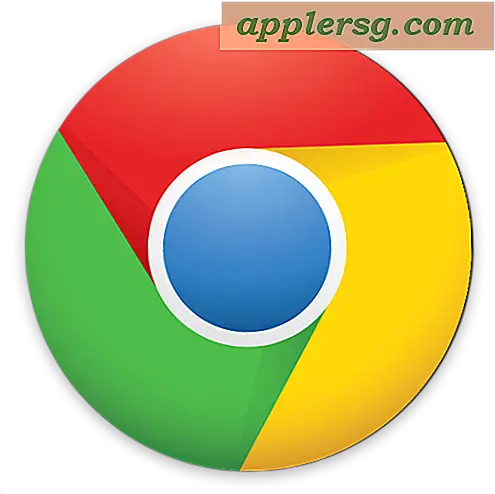
Google Chrome si aggiorna automaticamente in background quando una nuova versione non è disponibile, si assume la responsabilità delle mani degli utenti e semplifica l'aggiornamento con la versione più recente dell'app Chrome per Mac.
In genere, è necessario lasciare l'aggiornamento automatico abilitato, se non per facilità rispetto ai vantaggi di sicurezza di avere la versione del browser Chrome più recente trasferita automaticamente sul Mac, ma se si desidera disabilitare gli aggiornamenti automatici considerevoli per ridurre l'utilizzo dei dati di Hotspot personale o qualcosa di simile puoi farlo con un comando di scrittura predefinito.
Come disattivare gli aggiornamenti automatici di Google Chrome in Mac OS X.
Questo funziona per impedire a Google Chrome di aggiornarsi automaticamente su Mac OS X:
- Avvia il terminale, trovato in / Applicazioni / Utility /
- Immettere il seguente comando di scrittura di default e premere Invio:
- Esci dal Terminale e riavvia Google Chrome
defaults write com.google.Keystone.Agent checkInterval 0
Tieni presente che questo disabilita tutti gli aggiornamenti automatici per tutte le applicazioni Google sul computer, non solo per Chrome. Potrebbe esserci un modo per disabilitare solo l'aggiornamento automatico Chromes ma non l'ho trovato, anche Google offre la soluzione più ampia sopra descritta.

Google Chrome ha anche un agente di lancio per Mac e altri elementi di aggiornamento automatico, denominati "com.google.Keystone.agent.plist" e in genere si trovano nelle seguenti posizioni:
/Library/Google/GoogleSoftwareUpdate
/Library/LaunchAgents/com.google.Keystone.agent.plist
/Library/Preferences/com.google.Keystone.Agent.plist
/Library/Caches/com.google.Keystone.Agent
A volte gli utenti possono trovare anche questi elementi "com.google.Keystone.agent.plist" nella cartella Libreria utente.
Tieni presente che non è solo Google Chrome che si aggiorna in questo modo, altri prodotti Google sul Mac vengono aggiornati tramite la stessa utility, incluso Google Earth. Pertanto, se disattivi l'aggiornamento automatico di Google, tutte le app Google correlate non controlleranno più gli aggiornamenti o si aggiorneranno da soli, dovrai farlo tu stesso.
Aggiornamento manuale di Chrome dopo che l'aggiornamento automatico è disabilitato su Mac
Ora che hai disattivato gli aggiornamenti automatici di Chrome, ti consigliamo di aggiornarlo manualmente. Il modo più semplice sarebbe scaricare l'ultima versione di Chrome dal sito Web, ma è anche possibile avviare il processo di aggiornamento dalla riga di comando seguendo i passaggi descritti di seguito:
- Dal Finder di Mac OS X, premi Comando + Maiusc + G per visualizzare la finestra Vai alla cartella, inserisci il seguente percorso:
- Individua "CheckForUpdatesNow.command" e fai doppio clic su di esso per avviare il terminale e avviare manualmente l'aggiornamento del software Google
/Library/Google/GoogleSoftwareUpdate/GoogleSoftwareUpdate.bundle/Contents/Resources/
Se ti stanchi di gestire gli aggiornamenti manuali, è facile riaccenderlo:
Come riattivare gli aggiornamenti automatici di Google Chrome su Mac
- Avvia il Terminale, trovato in / Applicazioni / Utility / e inserisci il seguente comando di scrittura dei default:
- Esci dal terminale e riavvia Google Chrome per gli aggiornamenti automatici reattivi
defaults write com.google.Keystone.Agent checkInterval 18000
Il numero alla fine è il numero di secondi tra gli intervalli di controllo della versione, 18000 è l'impostazione predefinita, ma se si desidera essere più o meno aggressivi selezionare di conseguenza un numero più alto o più basso.
Come accennato in precedenza, in genere è consigliato come suggerimento di manutenzione per lasciare attivi gli aggiornamenti automatici per tutte le applicazioni, incluso Chrome.





![Rilascio di iOS 10, Download ora [Link IPSW]](http://applersg.com/img/ipad/640/ios-10-released-download-now.jpg)






